Korjaa Microsoft Teams: Anteeksi, emme voineet yhdistää sinua

Näetkö usein virheen "Anteeksi, emme voineet yhdistää sinua" MS Teamsissa? Kokeile näitä vianetsintävinkkejä päästäksesi eroon tästä ongelmasta heti!
iOS 16:n kehittäjäversion julkaisun jälkeen kaikki teknologiamaailman uudet keskustelut ovat olleet vaikuttavista lisäyksistä ja muutoksista, jotka on tehty tuettujen laitteiden hyödyllisyyden ja toimivuuden parantamiseksi. Yksi paljon keskusteltu ja kehuttu muutos on " kumoa lähetys " johdanto palauttaa viestin iPhonessa.
Tässä viestissä käsittelemme omituisen tapauksen aihetta – milloin ja miksi et voi peruuttaa viestin lähetystä iPhonellasi ja mahdollisia korjauksia.
Miksi en voi peruuttaa viestin lähetystä iPhonessani?
Syy siihen, miksi et voi muistaa lähetettyä viestiä iPhonessa, johtuu vain toiminnon suorittamiseen vaadittavista perusedellytyksistä.
Ensimmäinen ehto on, että iPhonessasi tai iPadissasi on iOS 16. Jos vain lähettäjällä (sinulla) on iOS 16, iMessagessasi näkyy silti vaihtoehto "Kumoa lähetys", mutta viestiä ei palauteta vastaanottajan postilaatikosta.
Toinen ehto on, että viestintätoiminnot tapahtuvat iMessage-sovelluksen kautta. Jos lähetät viestin tekstiviestillä tai käytät muita viestintäsovelluksia, jotka eivät ole osa Applen ekosysteemiä, et voi peruuttaa viestin lähetystä käyttämällä iOS 16:n Kumoa lähetys -ominaisuutta.
Aiheeseen liittyvä: iOS 16:n lähetyksen peruutuspainike: missä se on ja kuinka sitä käytetään
Kolmas ehto on, että noudatat 15 minuutin aikarajaa iMessage-sovelluksen kautta lähetetyn viestin hakemiseen. Jos yrität noutaa viestin, joka on lähetetty milloin tahansa tämän keston jälkeen, Kumoa lähetys -vaihtoehto olisi pitkään kadonnut iMessagen käytettävissä olevista vaihtoehdoista.
Katsotaanpa nyt skenaarioita, joissa lähettämääsi viestiä ei voida palauttaa mieleen ja kuinka ne korjataan.
Aiheeseen liittyvä: Mitä tapahtuu, kun kumoat viestin iMessagessa?
Kuinka korjata lähetyksen kumoamisongelmat iPhonessa?
Alla on lueteltu 4 tapaa korjata "kumoa lähetys" -virheet iPhonessa
1. Sekä lähettäjän että vastaanottajan on käytettävä iOS 16:ta
"Kumoa lähetys" -ominaisuus ei ole taaksepäin yhteensopiva; Tämä tarkoittaa, että vaikka "peruuttaisit" viestin, sitä ei ehkä palauteta, jos viestin vastaanottaja käyttää vanhempaa iOS-versiota laitteellaan. Joten ensimmäinen asia, joka on varmistettava, on, käytätkö sekä sinä että vastaanottaja laitteita, joissa on iOS 16.
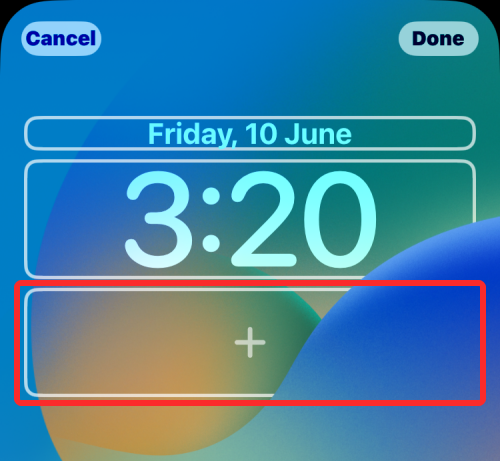
2. Viestintävälineen on oltava iMessage
Apple on ottanut käyttöön "unsend" -viestivaihtoehdon alkuperäisessä viestintäsovelluksessaan, joka on iMessage. Jotta ominaisuus toimisi ilman häiriötä, varmista, että lähetät viestin iMessagen avulla jonkun muun iMessage-postilaatikkoon.
Voit erottaa iMessagen tekstiviestistä tekstiviestien värin perusteella. Jos lähettämäsi viesti näkyy vihreässä laatikossa, se toimitettiin tekstiviestinä, ei iMessagena.
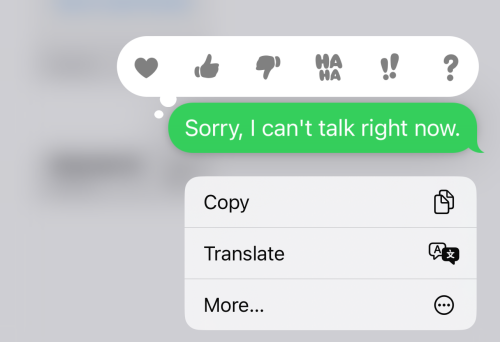
Näin ollen et voi hakea viestiä.
Voit varmistaa, että viesti on toimitettu iMessage-sovellukseen, jos lähetetty viesti näkyy sinisessä laatikossa.
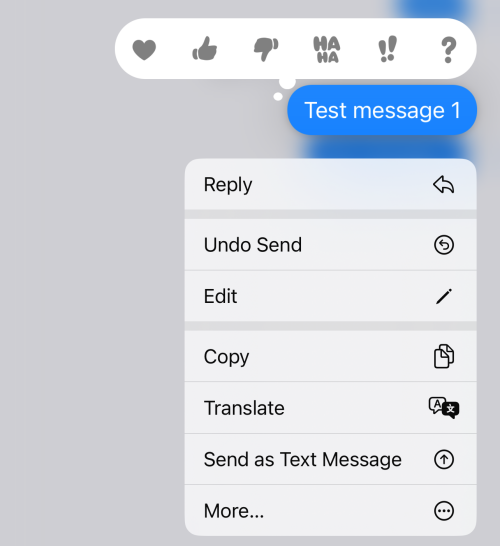
3. Hae 15 minuutin kuluessa
Sovellusta ohjaavat protokollat edellyttävät, että voit palauttaa lähetetyn viestin vain, jos kumoamisaloite tehdään 15 minuutin sisällä viestin lähettämisestä. Jos ylität varatun ajan ylärajan, "Kumoa lähetys" -vaihtoehto katoaa niiden toimien luettelosta, jotka voidaan vielä suorittaa viestissä.
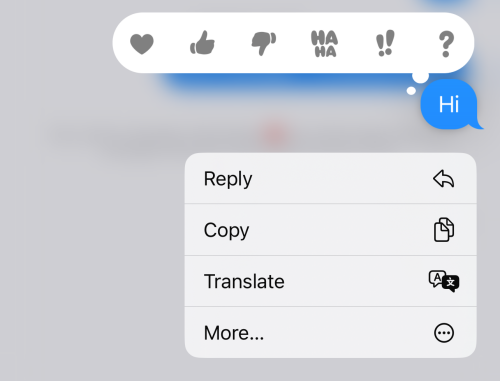
4. Yritä käynnistää iMessage-sovellus uudelleen
Jos et näe Kumoa lähetys -vaihtoehtoa iMessagessasi, vaikka kaikki yllä mainitut ehdot täyttyisivät täysin, se voi johtua sovelluksen häiriöstä. Sulje iMessage-sovellus ja käynnistä se uudelleen ennen kuin yrität uudelleen.
Se siitä! Toivottavasti sait etsimäsi vastaukset! Jaa palautteesi kanssamme kommenteissa!
Näetkö usein virheen "Anteeksi, emme voineet yhdistää sinua" MS Teamsissa? Kokeile näitä vianetsintävinkkejä päästäksesi eroon tästä ongelmasta heti!
Tarvitsetko toistuvien kokousten aikataulutusta MS Teamsissa samoille tiimin jäsenille? Opi, kuinka perustaa toistuva kokous Teamsissa.
Onko sinulla RAR-tiedostoja, jotka haluat muuntaa ZIP-tiedostoiksi? Opi, kuinka RAR-tiedosto muutetaan ZIP-muotoon.
Opi, kuinka korjata OneDrive-virhekoodi 0x8004de88, jotta pilvitallennuksesi toimisi jälleen.
Microsoft Teams ei tällä hetkellä tue kokousten ja puheluiden lähettämistä televisioon suoraan. Mutta voit käyttää näyttöpeilausohjelmaa.
Spotify voi olla ärsyttävä, jos se avautuu automaattisesti aina, kun käynnistät tietokoneesi. Poista automaattinen käynnistys seuraamalla näitä ohjeita.
Mietitkö, miten ChatGPT voidaan integroida Microsoft Wordiin? Tämä opas näyttää sinulle tarkalleen, miten se tehdään ChatGPT for Word -lisäosan avulla kolmessa helpossa vaiheessa.
Tällä hetkellä Microsoft Teams Live Events -tilanteissa anonyymiä kysymistä ei voi poistaa käytöstä. Rekisteröityneet käyttäjät voivat jopa lähettää anonyymejä kysymyksiä.
Tässä oppaassa näytämme, kuinka voit vaihtaa oletusarvoisen zoom-asetuksen Adobe Readerissa.
Ristik viittaukset voivat tehdä asiakirjastasi paljon käyttäjäystävällisemmän, järjestelmällisemmän ja saavutettavamman. Tämä opas opettaa sinulle, kuinka luoda ristik viittauksia Wordissä.







